您提到的“鸿蒙6封神细节”听起来像是对于鸿蒙操作系统(HarmonyOS)未来版本的一些期待或传闻。截至目前(2023年),鸿蒙的最新正式版本是HarmonyOS 4,而HarmonyOS 6尚未正式发布,因此无法提供确切的“鸿蒙6”的细节。
不过,根据之前华为发布的新功能,我们可以推测一些可能的改进方向:
1. "双击锁屏":虽然鸿蒙操作系统已经支持通过手势来实现一些操作,但“双击锁屏”这一功能在之前版本中并未明确提及。如果这一功能被加入,用户可以通过简单的双击电源键来快速锁定屏幕,提高操作的便捷性。
2. "老机型也能抄作业":这里的“抄作业”可能指的是让较旧的设备也能运行较新的操作系统或享受部分新功能。华为一直在努力通过系统优化和适配,让更多的设备能够升级到最新的鸿蒙系统,从而提升用户体验。
3. "电源键不消耗电量":电源键是手机上使用频率较高的按键之一,如果能够减少其电量消耗,将有助于延长手机的续航时间。不过,这一功能的实现可能涉及到硬件和软件的协同优化,需要华为进行深入的研究和开发。
需要注意的是,以上推测仅基于对鸿蒙操作系统之前发布内容的分析,并不代表鸿蒙6的实际功能。关于鸿蒙6的具体细节,我们还需要等待华为官方的正式发布和介绍
相关内容:
用华为手机的朋友,是不是早就发现一个小烦恼:每天反复按电源键锁屏、亮屏,时间久了不仅手指发酸,还总担心电源键被按坏?其实升级到鸿蒙6.0后,华为悄悄上线了一个“解放手指”的神功能——双击锁屏,不用碰电源键,轻轻点两下就能搞定。老机型也别慌,文末附专属替代方案,全机型都能抄作业!

双击锁屏:鸿蒙6.0藏的3个“隐形福利”
可能有人觉得“锁屏而已,按电源键也不麻烦”,但用过双击锁屏后才知道有多香,这3个优势真的戳中痛点:
首先是延长电源键寿命。手机按键有明确的按压寿命,每天几十次的锁屏操作,几年下来电源键很容易出现松动、失灵的问题。双击锁屏把物理按键操作换成触控操作,相当于给电源键“减负”,尤其是对重度手机用户来说,这个小细节能大幅延长按键使用寿命。
其次是操作更高效便捷。手里拿满东西时,掏手机按电源键特别费劲;冬天戴厚手套,更是要脱手套才能操作。双击锁屏不管是单手拿机还是双手忙碌时,指尖轻轻一点就能锁屏,亮屏也只需同样操作,比找电源键快了不止一倍。
最后是场景适配性更强。比如在办公桌前看资料时,手机放在桌面不用拿起来,双击屏幕就能锁屏;睡前躺床上刷手机,不用翻找机身侧面的电源键,抬手点两下就熄屏,避免光线直射眼睛,体验感直接拉满。

一步到位:鸿蒙6.0双击锁屏设置教程
这个功能藏得不算深,30秒就能设置完成,步骤清晰到小白也能看懂:
第一步:打开手机【设置】,在顶部的搜索框里直接输入“双击”两个字,系统会自动匹配相关功能,不用翻找复杂菜单,效率更高。
第二步:在搜索结果里找到“双击亮屏”和“双击锁屏”两个选项,把后面的开关全部打开。这里要注意,两个功能是独立的,建议一起开启,形成“双击亮屏+双击锁屏”的闭环操作。
第三步:设置完成后返回桌面,在桌面空白区域轻轻双击,屏幕就会立刻锁屏;需要亮屏时,再双击空白区域即可唤醒屏幕,整个过程没有延迟,响应速度非常快。如果双击没反应,检查一下是否点击了图标或widget区域,只有空白处才有效哦。
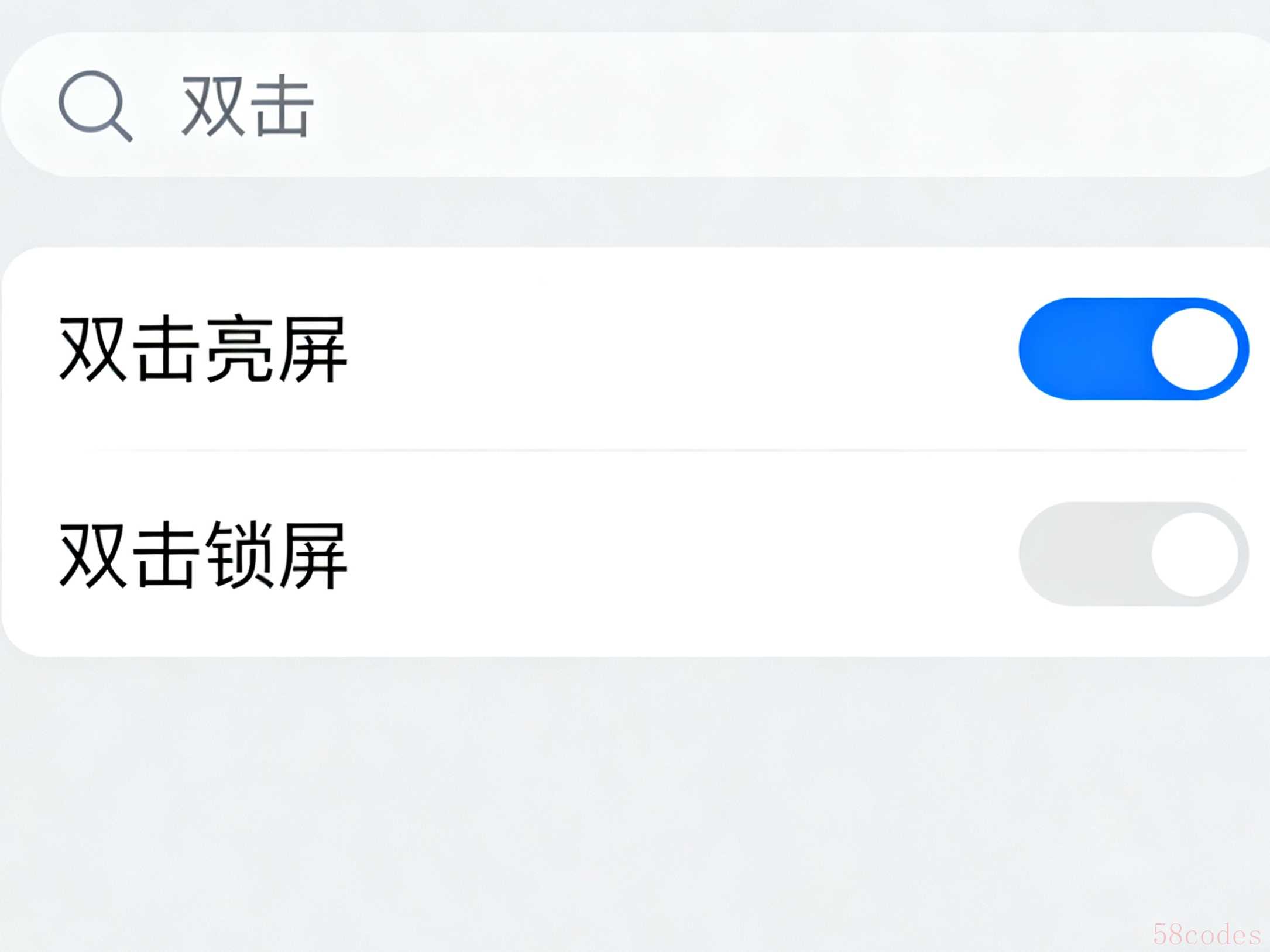
老机型救星:没有鸿蒙6.0?一键锁屏这样弄
还没升级到鸿蒙6.0的老机型用户不用羡慕,华为早就预留了替代方案,通过“服务卡片”也能实现一键锁屏,步骤同样简单:
第一步:在手机桌面用双指捏合屏幕,此时屏幕会进入“编辑模式”,底部会出现“服务卡片”“窗口小工具”等选项。
第二步:点击底部的“窗口小工具”,在弹出的工具列表里往下滑,找到“一键锁屏”卡片,这个卡片通常是一个小锁的图标,很好识别。
第三步:长按“一键锁屏”卡片,把它拖动到桌面的合适位置,建议放在底部导航栏上方,单手操作时手指能轻松碰到。设置完成后,以后想锁屏只要点一下这个小锁图标,比按电源键更方便。
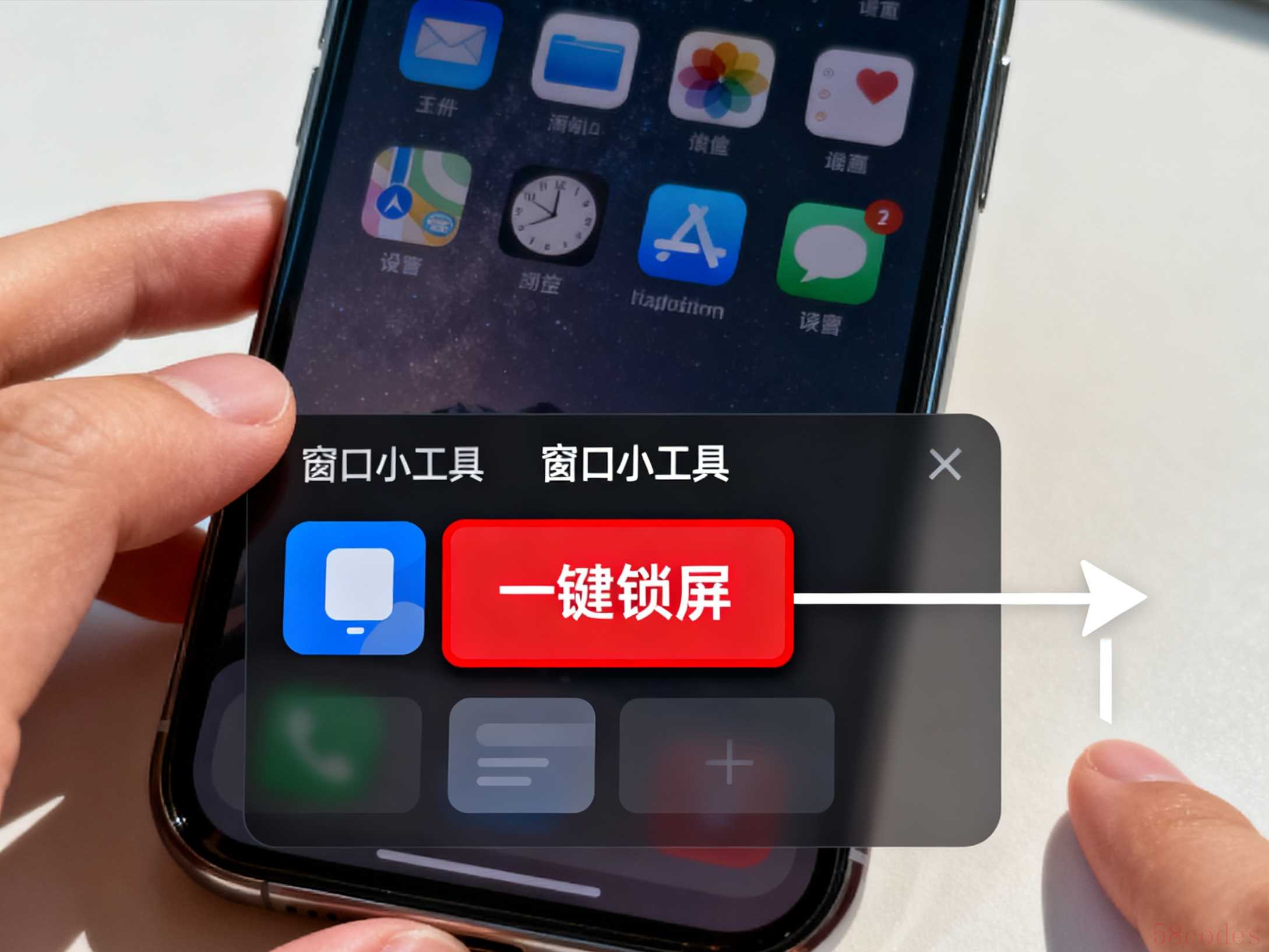
小提醒:这些细节让体验更完美
最后补充两个实用小技巧:如果觉得双击灵敏度太高,担心误触,可以在“辅助功能-快捷启动及手势”里调整触控灵敏度;
老机型的“一键锁屏”卡片如果不小心删除了,重复上述编辑模式的步骤重新添加即可。
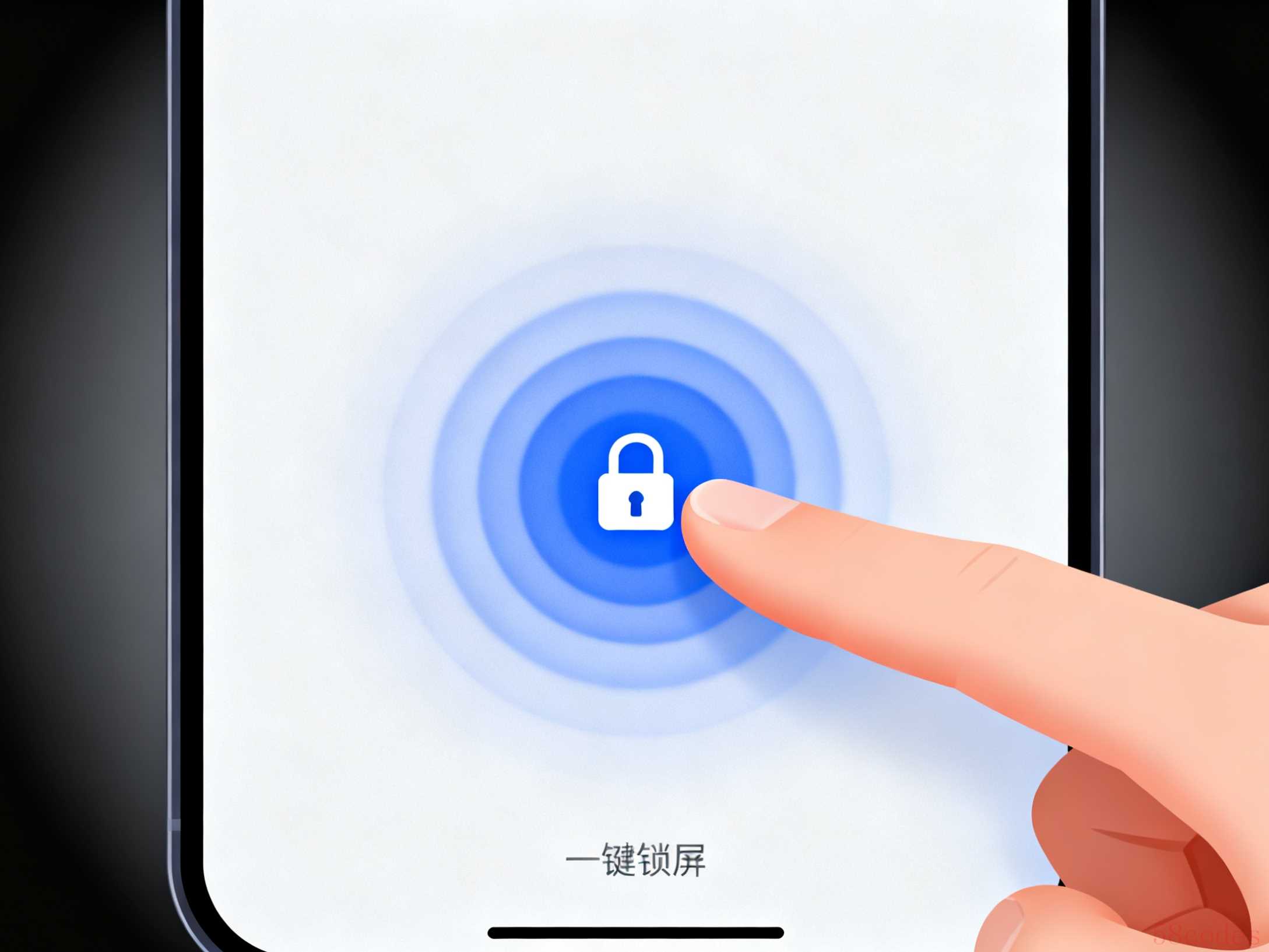
不管是鸿蒙6.0的双击锁屏,还是老机型的一键锁屏,核心都是让操作更高效。你学会了吗?

 微信扫一扫打赏
微信扫一扫打赏
 支付宝扫一扫打赏
支付宝扫一扫打赏
